Cómo Hacer que Una Forma o Imagen Sea Transparente en Excel
Last updated on julio 28, 2023
Este tutorial muestra cómo hacer transparente una forma o imagen en Excel.

Hacer una Forma Transparente
En Excel, puedes hacer una forma transparente usando las opciones de Formato de Forma.
- Selecciona la forma que quieres hacer transparente. A continuación, haz clic con el botón derecho del ratón y elige Formato de forma.
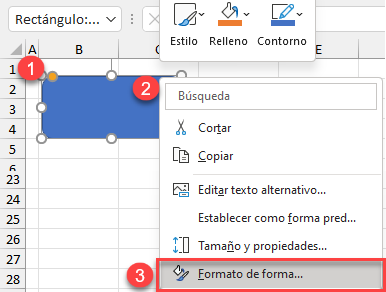
- En la parte derecha de la pantalla, aparece el menú Formato de forma. Aquí, ajusta la Transparencia a un cierto porcentaje (70%).
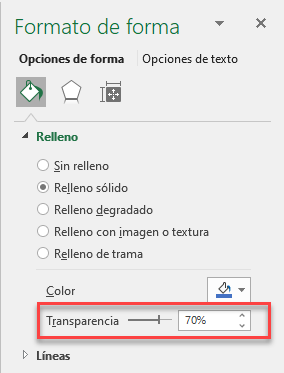
Ahora la forma es más transparente.
Hacer una Imagen Transparente
También puedes hacer que una imagen sea transparente utilizando Formato de forma.
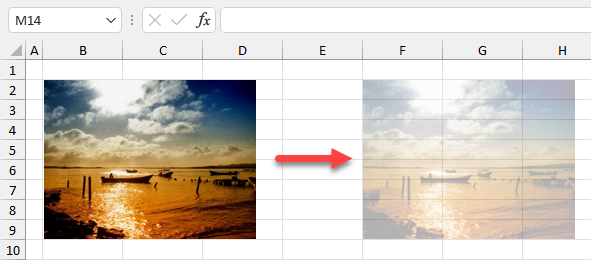
- Seleccione la imagen, haga clic con el botón derecho y elija Formato de imagen.
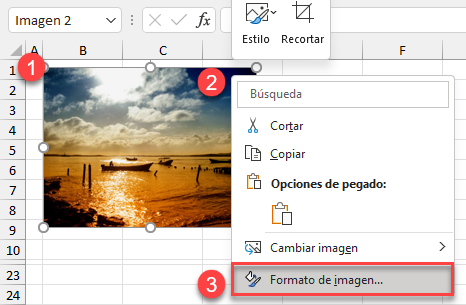
- El menú Formato de imagen aparece en la parte derecha de la pantalla. Haga clic en Imagen, luego ajuste Transparencia al valor que desee (70%).
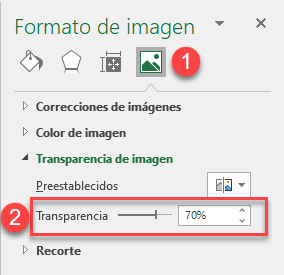
Opciones de Transparencia de Imagen
Hay otra forma de hacer transparentes las imágenes y permite previsualizar el nivel de transparencia.
Selecciona la imagen que deseas hacer transparente. A continuación, en la cinta de opciones, ve a Formato de imagen > Transparencia y elige un nivel de transparencia entre las opciones previsualizadas.
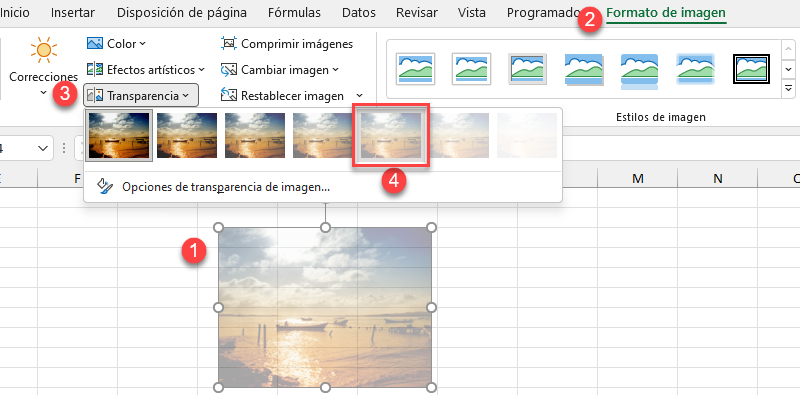
Ver también..

